Penginstalan driver
Catatan
Pengandar cetak yang disediakan dalam SDK pencetakan 3D adalah driver perangkat printer 3D eksperimental yang masih dalam pengembangan.
Instruksi penginstalan driver
Untuk menginstal printer, gunakan instruksi penginstalan berikut:
Jika printer 3D mengimplementasikan kombinasi Deskriptor OS Microsoft 3DPRINT ("MS_COMP_3DPRINT") atau merupakan salah satu kombinasi ID Vendor (VID)/ID Produk (PID) yang didukung dalam file MS3DPrintUSB.inf, ikuti langkah-langkah dalam Penginstalan driver otomatis melalui bagian PnP di bawah ini.
Jika printer 3D bersifat eksperimental atau sedang dalam pengembangan, ikuti langkah-langkah dalam Menginstal driver secara manual bagian di bawah ini untuk mencetak ke port COM yang ada atau mencetak G-Code ke file.
Untuk informasi tentang MS_COMP_3DPRINT, lihat Panduan memulai - Microsoft Standard Driver untuk Printer 3D.
Untuk informasi selengkapnya tentang deskriptor OS, lihat Deskriptor OS Microsoft untuk Perangkat USB.
Penginstalan otomatis driver melalui PnP
Jika perangkat tidak memiliki deskriptor MSO atau ID perangkat keras yang didukung (VID/PID), tambahkan kombinasi VID/PID baru ke file MS3DPrintUSB_{architecture}\MS3DPrintUSB.inf dan mulai ulang Windows dengan pengaturan tingkat lanjut dan penandatanganan driver dinonaktifkan. Opsi ini hanya boleh digunakan sementara dan untuk tujuan pengembangan.
Jalankan dua perintah ini dari prompt perintah yang ditingkatkan:
pnputil -a {PathToSDK}\Bin\MS3DPrintUSB_{architecture}\MS3DPrintUSB.inf pnputil -a {PathToSDK}\Bin\RenderFilters_{architecture}\MS3DPrinter.infColokkan perangkat serial USB. Perangkat Printer 3D Generik baru harus diinstal di bawah Perangkat dan Printer.
Instal driver secara manual
Cari printmanagement.msc di Cortana.

Perluas Server Cetak, perluas nama komputer Anda, klik kanan Driver, lalu pilih Tambahkan Driver....

Klik Berikutnya, pilih (x64), klik Berikutnya, lalu klik Miliki Disk.
Navigasi ke folder RenderFiltersV4_x64, pilih MS3DPrinter.inf, lalu klik OK.
Klik OK, klik Berikutnya, lalu klik Selesai.
Dari Mulai Windows, ketik Perangkat dan Printer.
Klik Tambahkan printer.
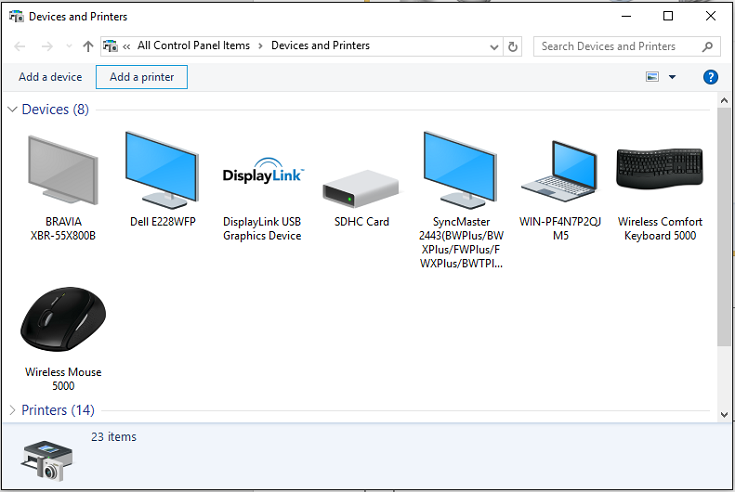
Pilih Printer yang saya inginkan tidak tercantum.

Pilih Tambahkan printer lokal atau printer jaringan dengan pengaturan manual, lalu klik Berikutnya.

Pilih Buat port baru dan pilih Port 3D untuk jenis port, lalu klik Berikutnya.

Masukkan nama port dan klik OK.

Klik Miliki Disk....
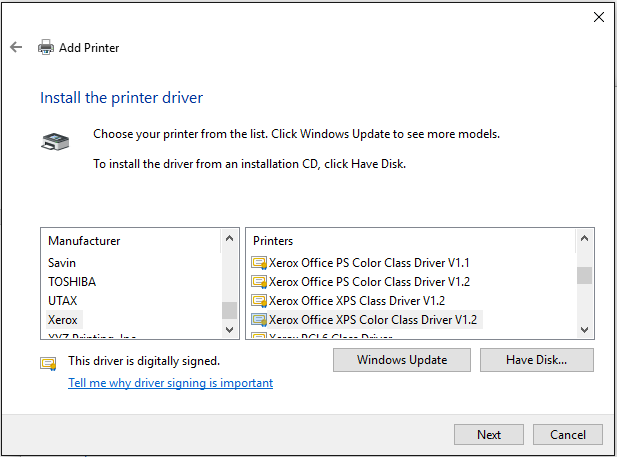
Telusuri ke paket biner Driver Cetak 3D generik dari SDK dan klik OK.
Klik Berikutnya.

Anda dapat mengubah nama printer 3D di sini jika Anda mau (akan muncul di UI pencetak), lalu klik Berikutnya, lalu klik OK untuk memperbolehkan perintah dijalankan sebagai Administrator.

Setelah penginstalan selesai, klik Selesai.